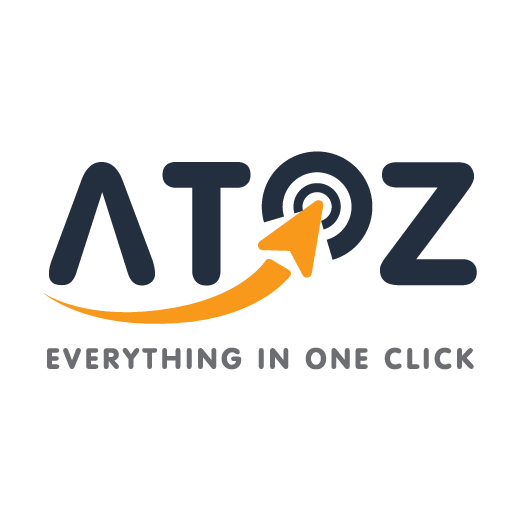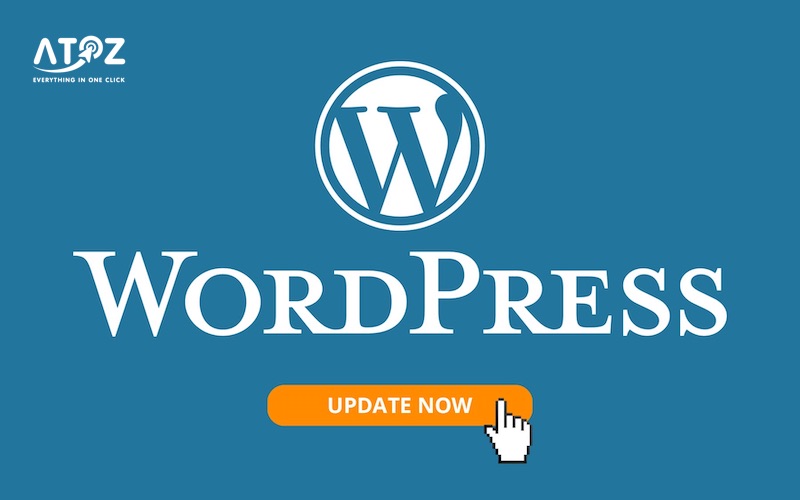Plugin WordPress là gì? Hướng dẫn cập nhật Plugin WordPress chi tiết
Plugin WordPress là gì? Đây là các đoạn mã phần mềm được thiết kế như những “ứng dụng” nhỏ, giúp thêm mới hoặc mở rộng chức năng cho website WordPress mà không cần chỉnh sửa mã nguồn. Nhờ plugin, bạn có thể dễ dàng tích hợp các tính năng như SEO, bảo mật, biểu mẫu liên hệ, thương mại điện tử, tối ưu tốc độ và nhiều tiện ích khác. Trong bài viết này, bạn sẽ được hướng dẫn cách cập nhật Plugin WordPress đúng cách, đảm bảo website luôn hoạt động ổn định.
Plugin WordPress là gì?
Plugin WordPress là những tiện ích mở rộng (extension) được tích hợp vào hệ thống WordPress nhằm bổ sung, nâng cấp hoặc tùy biến thêm các tính năng cho website. Về bản chất, plugin là các đoạn mã được viết riêng biệt nhưng có thể “gắn” trực tiếp vào lõi WordPress mà không làm ảnh hưởng đến mã nguồn chính.

Các plugin đóng vai trò như công cụ hỗ trợ người dùng mở rộng khả năng quản lý, chỉnh sửa và tối ưu trang web mà không cần can thiệp sâu vào phần code. Nhờ vậy, ngay cả người không có kỹ năng lập trình vẫn có thể dễ dàng tạo ra một website chuyên nghiệp và đầy đủ tính năng.
Tại sao nên cập nhật Plugin WordPress định kỳ?
Có nhiều quản trị viên website thường đặt câu hỏi: “Trang web của tôi đang chạy ổn định, vậy có cần thiết phải cập nhật plugin thường xuyên không?” Câu trả lời là CÓ, và dưới đây là những lý do quan trọng khiến việc cập nhật plugin WordPress trở thành một phần không thể thiếu trong quá trình vận hành website.
Tăng cường bảo mật cho website
Các phiên bản plugin cũ rất dễ chứa lỗ hổng bảo mật, đây chính là “cửa sau” cho các cuộc tấn công mạng. Hacker thường xuyên dò tìm các website chưa được cập nhật để khai thác các điểm yếu đã được phát hiện. Do đó, việc cập nhật plugin thường xuyên giúp bạn vá lỗi bảo mật kịp thời, hạn chế nguy cơ bị tấn công và đảm bảo dữ liệu người dùng được bảo vệ an toàn.
>>> Đọc thêm: 10+ cách bảo mật website WordPress tránh khỏi hacker
Cải thiện hiệu suất hoạt động của website
Mỗi bản cập nhật không chỉ vá lỗi mà còn tối ưu lại mã nguồn, giúp plugin hoạt động mượt mà hơn, tiêu tốn ít tài nguyên hơn và giảm tải cho máy chủ hosting. Khi các plugin hoạt động hiệu quả, toàn bộ website cũng sẽ tăng tốc độ tải trang, mang lại trải nghiệm tốt hơn cho người truy cập và hỗ trợ cải thiện thứ hạng SEO.
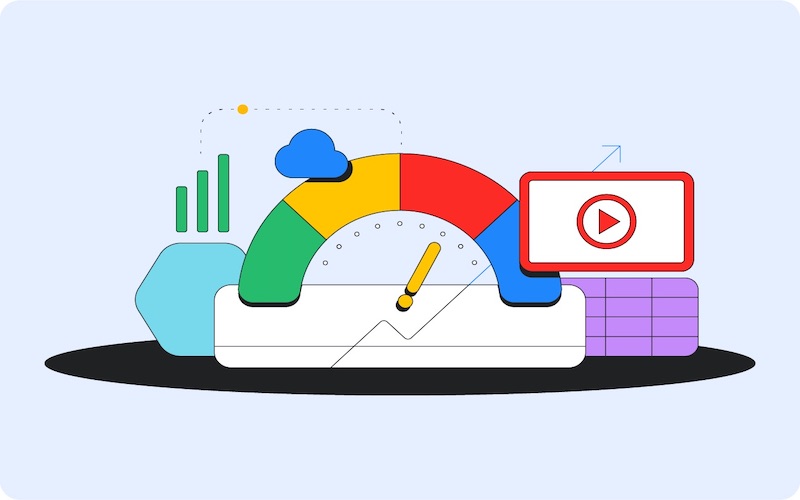
Bổ sung tính năng mới
Một số nhà phát triển plugin liên tục cập nhật và bổ sung tính năng để mở rộng khả năng tùy chỉnh hoặc đáp ứng các xu hướng thiết kế web hiện đại. Việc sử dụng phiên bản mới nhất giúp bạn tiếp cận nhiều công cụ hơn, tiết kiệm thời gian và hạn chế phụ thuộc vào các plugin phụ trợ khác.
Đảm bảo tính tương thích với WordPress và các plugin khác
Khi WordPress ra mắt phiên bản mới, các plugin cũng cần cập nhật để đảm bảo tính tương thích. Nếu sử dụng plugin lỗi thời, bạn có thể gặp các sự cố như xung đột giao diện, lỗi chức năng hoặc website không hiển thị đúng. Do đó, việc update giúp hệ thống hoạt động ổn định, tránh lỗi phát sinh không đáng có.
Hướng dẫn cập nhật Plugin WordPress chi tiết nhất
Việc cập nhật plugin WordPress là thao tác quan trọng giúp đảm bảo website hoạt động ổn định, tránh lỗi phát sinh và tăng cường bảo mật. Dưới đây là hai phương pháp phổ biến nhất để bạn dễ dàng update plugin: tự động qua admin hoặc thủ công qua hosting.
Cập nhật tự động qua giao diện quản trị WordPress (wp-admin)
Đây là phương pháp đơn giản, nhanh chóng và phù hợp với đa số người dùng, kể cả người không rành kỹ thuật.
Các bước thực hiện như sau:
- Đăng nhập vào trang quản trị WordPress của bạn (theo đường dẫn thường là yourdomain.com/wp-admin).
- Truy cập vào mục Plugin → Plugin đã cài đặt (Installed Plugins).
- Tại danh sách plugin, nếu có bản cập nhật mới, bạn sẽ thấy nút “Cập nhật ngay” (Update now) hiển thị bên dưới tên plugin.
- Nhấn vào nút này, WordPress sẽ tự động tiến hành nâng cấp plugin lên phiên bản mới nhất.
Lưu ý: Bạn nên backup website trước khi cập nhật, đề phòng trường hợp plugin mới gây xung đột hoặc lỗi không mong muốn.
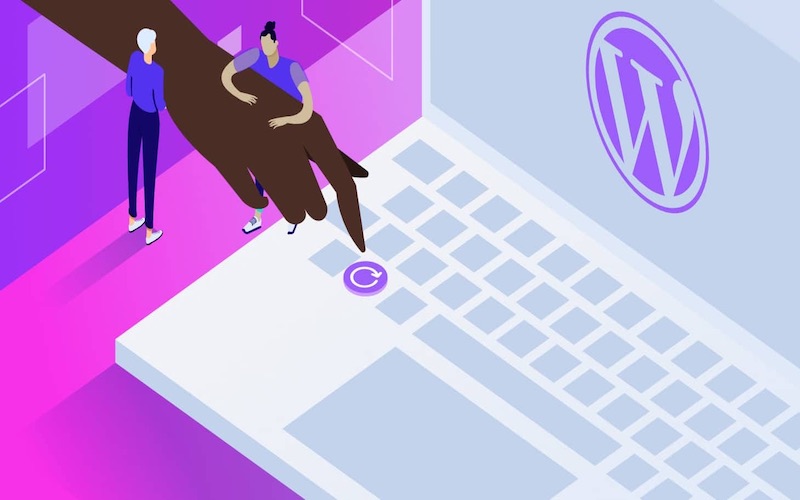
Cập nhật plugin thủ công qua File Manager của hosting
Phương pháp này hữu ích khi:
- Plugin không hỗ trợ cập nhật tự động
- Quá trình cập nhật tự động bị lỗi
- Bạn muốn kiểm soát kỹ hơn quá trình nâng cấp
Cách thực hiện như sau:
Bước 1: Tải plugin phiên bản mới nhất
- Truy cập trang chủ kho plugin WordPress tại: https://wordpress.org/plugins/
- Tìm plugin bạn muốn cập nhật, nhấn Download để tải file .zip về máy.
Bước 2: Đăng nhập vào hosting
- Truy cập File Manager thông qua cPanel hoặc giao diện quản lý hosting bạn đang sử dụng
- Vào thư mục theo đường dẫn: public_html/wp-content/plugins
Bước 3: Upload và giải nén plugin
- Nhấn Upload, chọn file plugin .zip vừa tải về
- Sau khi upload xong, nhấp chuột phải vào file vừa tải → chọn Extract để giải nén
- Ghi đè nếu hệ thống hỏi (để thay thế plugin cũ)
Sau khi giải nén hoàn tất, plugin sẽ được cập nhật lên phiên bản mới mà không ảnh hưởng đến dữ liệu hiện tại.
>>> Đọc thêm: Managed Hosting là gì? Vì sao doanh nghiệp nên sử dụng Managed Hosting
Plugin WordPress là gì không chỉ là một khái niệm cơ bản, mà còn là nền tảng giúp website WordPress phát triển đúng hướng. Dù bạn là người mới bắt đầu hay quản trị viên website chuyên nghiệp, việc sử dụng plugin đúng cách sẽ giúp tiết kiệm thời gian, nâng cao trải nghiệm người dùng và tối ưu hiệu suất trang web. Theo dõi bài viết tiếp theo của ATOZ Solutions để học thêm kiến thức bổ ích nhé.
CÔNG TY TNHH GIẢI PHÁP CÔNG NGHỆ ATOZ thiết kế website chuyên nghiệp – Chuẩn SEO – Tối ưu tốc độ – Bảo mật cao
Liên hệ:
- Địa chỉ: 1/1 Hoàng Việt, P. 4, Q. Tân Bình, TP. HCM
- Email: [email protected]
- Hotline: +84 968 777 215
- Fanpage: ATOZ Solutions – Giải pháp công nghệ